วิธีใช้ Samsung Flow เพื่อเชื่อมต่อพีซี Windows และโทรศัพท์ Galaxy ของคุณ
หากคุณต้องการเชื่อมต่อโทรศัพท์ Galaxy กับพีซี Windows คุณอาจลองใช้วิธีแก้ปัญหาหลายอย่างแล้ว อย่างไรก็ตาม Samsung นำเสนอโซลูชันที่อาจจะเร็วกว่า เชื่อถือได้มากกว่า และสะดวกกว่า โดยที่หลายๆ คนไม่รู้จัก
เราจะตรวจสอบลักษณะของ Samsung Flow คุณลักษณะของมัน และวิธีการใช้เพื่อสร้างการเชื่อมต่อระหว่างอุปกรณ์ Galaxy และคอมพิวเตอร์ Windows หรือไม่
Samsung Flow คืออะไร?
หนึ่งในหลายวิธีในการสร้างการเชื่อมต่อระหว่างอุปกรณ์ Android และคอมพิวเตอร์ Windows คือการใช้แอปพลิเคชัน Samsung Flow ซึ่งนำเสนอวิธีการซิงโครไนซ์ที่รวดเร็วยิ่งขึ้นสำหรับอุปกรณ์ในสมาร์ทโฟนและแท็บเล็ต Galaxy series โดยเฉพาะ
Samsung Flow เปิดใช้งานฟังก์ชันต่างๆ มากมาย ได้แก่:
การแบ่งปันข้อมูลมัลติมีเดียผ่านอุปกรณ์อิเล็กทรอนิกส์ต่างๆ กลายเป็นงานที่ง่ายดาย ด้วยการผสานรวมที่ราบรื่นซึ่งอำนวยความสะดวกด้วยอินเทอร์เฟซผู้ใช้ที่ใช้งานง่าย ขณะนี้ผู้ใช้สามารถถ่ายโอนรูปภาพ คลิปวิดีโอ เอกสาร ไฮเปอร์ลิงก์ และเนื้อหาดิจิทัลอื่นๆ จากสมาร์ทโฟนไปยังแท็บเล็ตหรือคอมพิวเตอร์ส่วนบุคคลได้ทันทีผ่านการโต้ตอบง่ายๆ คุณสมบัตินี้ขจัดความจำเป็นในการถ่ายโอนไฟล์ที่ยุ่งยากและส่งเสริมการเชื่อมต่อที่ราบรื่นระหว่างอุปกรณ์หลายเครื่อง
การซิงโครไนซ์การแจ้งเตือนของอุปกรณ์อย่างราบรื่นทำให้ผู้ใช้สามารถดูการแจ้งเตือนบนมือถือของตนบนหน้าจอที่ใหญ่ขึ้น เช่น แท็บเล็ตหรือคอมพิวเตอร์ส่วนบุคคล ในขณะเดียวกันก็ให้การตอบกลับข้อความโดยตรงจากพื้นที่ทำงานบนเดสก์ท็อปที่สะดวกสบาย
ใช้ฟังก์ชัน"Smart View"เพื่อแสดงเนื้อหาบนหน้าจออุปกรณ์เคลื่อนที่ของคุณไปยังหน้าจอที่ใหญ่ขึ้น เช่น จอคอมพิวเตอร์หรือโทรทัศน์ ช่วยให้ได้รับประสบการณ์การรับชมที่ดีขึ้นและช่วยให้ผู้ใช้นำทางอุปกรณ์ของตนจากระยะไกลได้ง่ายขึ้น
วิธีเชื่อมต่อพีซี Windows และโทรศัพท์ Galaxy ของคุณด้วย Samsung Flow
อนุญาตให้เราตรวจสอบขั้นตอนที่อาจใช้ Samsung Flow เพื่อสร้างการเชื่อมต่อระหว่างคอมพิวเตอร์ส่วนบุคคลที่ใช้ Windows และอุปกรณ์มือถือ Galaxy ก่อนที่จะดำเนินการต่อ ควรสังเกตว่าแอปพลิเคชันที่เป็นปัญหานั้นจำกัดเฉพาะสมาร์ทโฟนและแท็บเล็ต Galaxy ที่ทำงานบนแพลตฟอร์ม Android เวอร์ชัน 7.0 หรือใหม่กว่าเท่านั้น รวมถึงคอมพิวเตอร์ส่วนบุคคลที่ใช้ Windows พร้อมระบบปฏิบัติการที่ติดตั้งอย่างน้อย Windows 10.
หากต้องการเริ่มต้นและใช้ Samsung Flow โปรดปฏิบัติตามขั้นตอนข้างต้น:
⭐ ดาวน์โหลดแอป Samsung Flow จาก Microsoft Store บนคอมพิวเตอร์ Windows ของคุณและจาก Google Play Store บนโทรศัพท์ Galaxy ของคุณ
เพื่อดำเนินการตามขั้นตอนการเชื่อมต่ออุปกรณ์ Android และพีซี Windows ของคุณ คุณจำเป็นต้องตรวจสอบให้แน่ใจว่าอุปกรณ์เหล่านั้นเชื่อมต่อกับเครือข่ายไร้สายหรือเครือข่ายท้องถิ่นเดียวกัน หากต้องการเริ่มกระบวนการจับคู่จากคอมพิวเตอร์ของคุณ เพียงคลิกที่ปุ่ม"เริ่ม"ที่อยู่ภายในอินเทอร์เฟซของแอปพลิเคชัน
จากนั้น คุณจะเห็นชื่อโทรศัพท์ Galaxy ของคุณซึ่งอยู่ในรายการอุปกรณ์ที่มีสิทธิ์ลงทะเบียน โดยการแตะตัวระบุดังกล่าว เราอาจดำเนินการตามขั้นตอนการลงทะเบียนต่อไป
เมื่อคุณเสร็จสิ้นกระบวนการนี้แล้ว จำเป็นต้องตรวจสอบว่ารหัสผ่านที่แสดงบนอุปกรณ์แต่ละเครื่องเหมือนกัน ในกรณีที่สอดคล้องกัน โปรดดำเนินการต่อโดยคลิก"ตกลง"บนแป้นพิมพ์คอมพิวเตอร์ของคุณ และแตะ"ตกลง"บนอุปกรณ์มือถือ Samsung ของคุณ การทำตามขั้นตอนเหล่านี้จะส่งผลให้การจับคู่อุปกรณ์ทั้งสองสำเร็จ
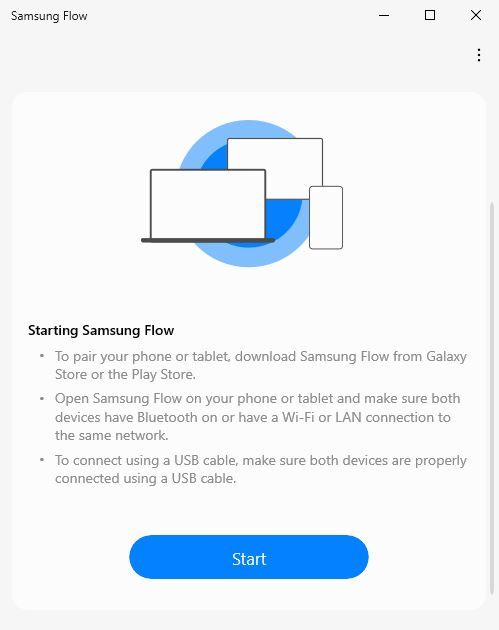
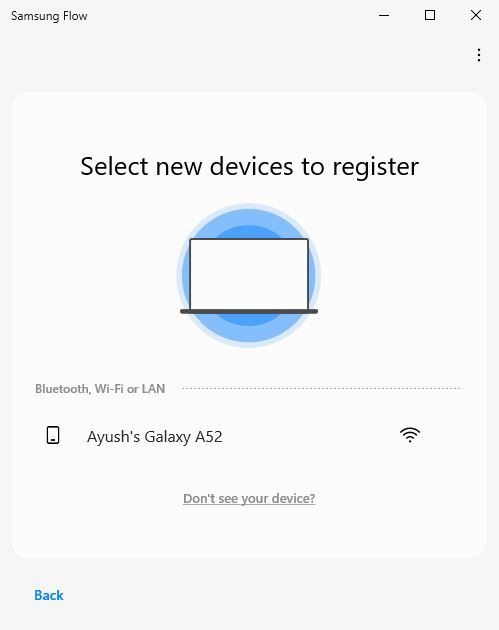
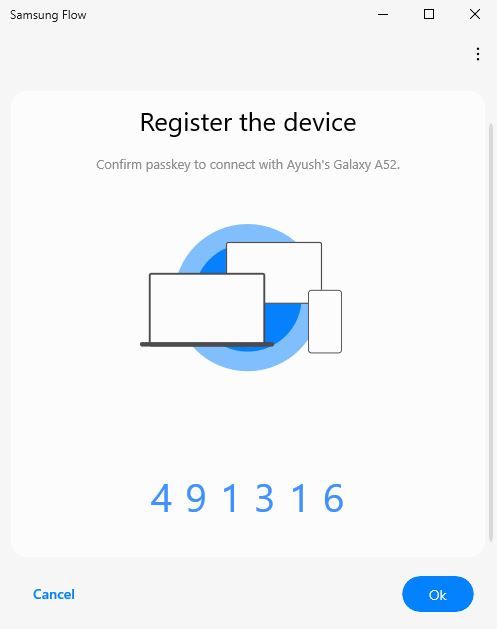
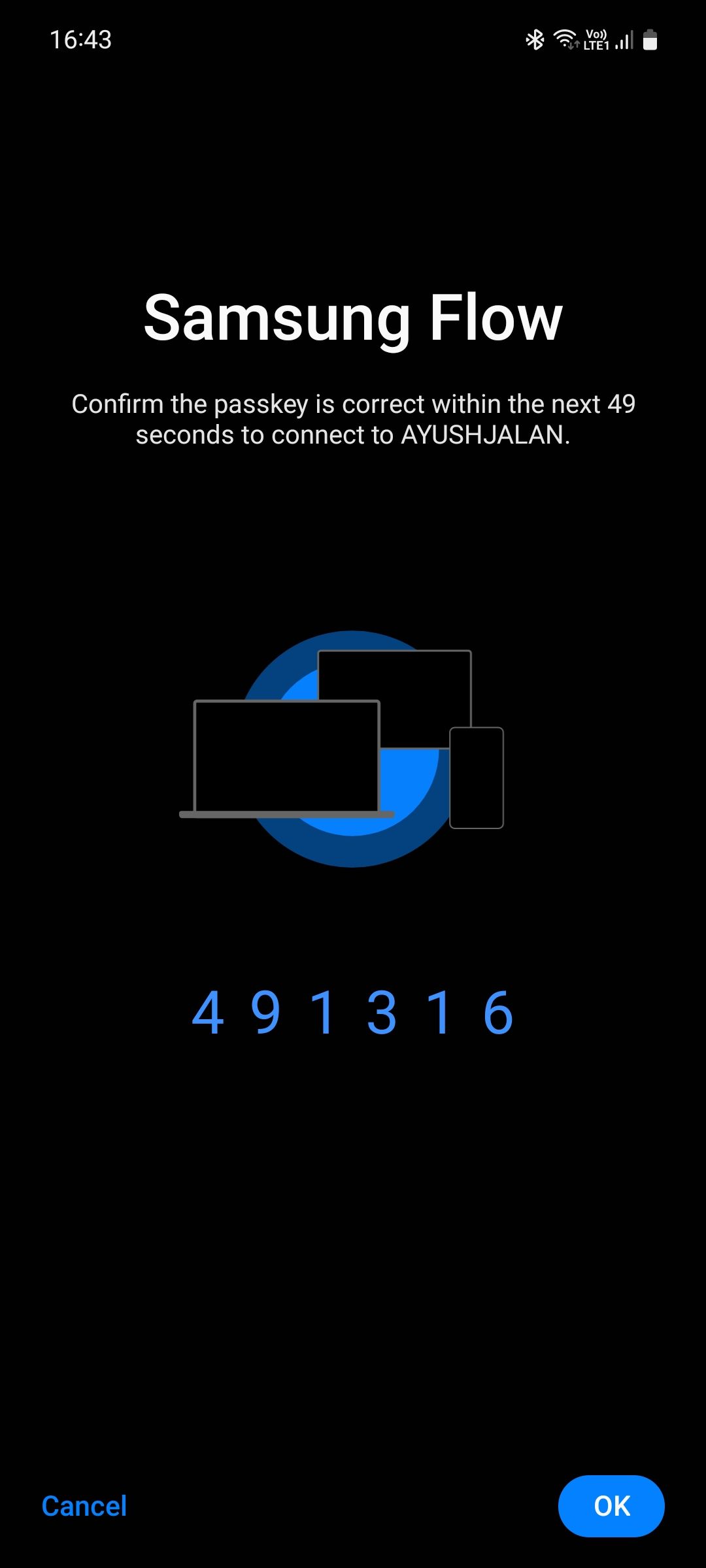 ปิด
ปิด
คุณได้รับอนุญาตให้ลงทะเบียนอุปกรณ์ได้สูงสุดสามเครื่อง ไม่ว่าจะเป็นแท็บเล็ตหรือคอมพิวเตอร์ส่วนบุคคล ภายในขอบเขตของ Samsung Flow
เมื่อจับคู่อุปกรณ์ทั้งสองสำเร็จแล้ว ผู้ใช้สามารถถ่ายโอนเนื้อหาสื่อและข้อมูลส่วนบุคคลที่หลากหลาย เช่น รูปภาพ วิดีโอ เอกสาร การบันทึกเสียง รายละเอียดการติดต่อ และข้อความได้อย่างง่ายดาย โดยใช้ปุ่มเพิ่ม (แสดงด้วยเครื่องหมายบวก) ที่อยู่ภายใน อินเทอร์เฟซแอปพลิเคชัน
ไฟล์ที่ส่งผ่าน Samsung Flow จะถูกจัดเก็บอย่างเป็นระบบในสองตำแหน่งที่แตกต่างกัน-หนึ่งแห่งบนคอมพิวเตอร์ Windows ของคุณและอีกแห่งบนสมาร์ทโฟน Galaxy ของคุณ อย่างไรก็ตาม มีความเป็นไปได้ที่จะย้ายที่ตั้งโดยการปรับการตั้งค่าของแอปภายในตัวแอปพลิเคชันเอง
Samsung Flow อาจถูกปักหมุดไว้ที่ทาสก์บาร์ของ Windows ซึ่งช่วยให้เข้าถึงคุณสมบัติต่างๆ ได้อย่างง่ายดาย
การเปิดใช้งาน"เชื่อมต่ออัตโนมัติเสมอ"สำหรับอุปกรณ์เฉพาะผ่าน Samsung Flow เป็นกลยุทธ์ที่มีประสิทธิภาพสำหรับผู้ใช้ประจำที่ต้องการปรับปรุงการสื่อสารระหว่างอุปกรณ์ การทำเช่นนี้จะช่วยหลีกเลี่ยงการต้องยืนยันตัวตนบนคอมพิวเตอร์ของตนซ้ำๆ ทุกครั้งที่พยายามเชื่อมต่อกับโทรศัพท์มือถือที่ใช้ระบบปฏิบัติการ Android
ในกรณีที่คุณไม่สังเกตเห็นลักษณะที่ปรากฏชั่วคราวของหน้าต่างเล็กๆ บนหน้าจอของคุณ หรือที่เรียกว่า"ป๊อปอัป"ยังคงเป็นไปได้ที่ซอฟต์แวร์ของเราจะสร้างการเชื่อมต่อกับคอมพิวเตอร์ของคุณโดยอัตโนมัติผ่านชุดการดำเนินการง่ายๆ ที่เราจะ ตอนนี้เค้าร่าง:
โปรดเปิดแอปพลิเคชัน Samsung Flow บนอุปกรณ์ Galaxy ของคุณโดยไปที่เมนูแอป และเลือกไอคอนที่กำหนดสำหรับโปรแกรมจากรายการแอปพลิเคชันที่มีอยู่ หรืออีกทางหนึ่งโดยใช้คำสั่งเสียงหรือคุณสมบัติการควบคุมด้วยท่าทางหากอุปกรณ์ของคุณติดตั้งดังกล่าว ความสามารถ
โปรดแตะที่ไอคอนสามจุดที่มุมขวาบนของหน้าจอ จากนั้นไปที่ตัวเลือก"จัดการอุปกรณ์"ภายในเมนูแบบเลื่อนลงที่ตามมา
กรุณาแตะที่ไอคอนการตั้งค่าที่อยู่ติดกับอุปกรณ์ที่เลือกซึ่งลงทะเบียนอยู่ในระบบของเราในปัจจุบัน
โปรดเลือกวิธีการยืนยันสำหรับอุปกรณ์ของคุณโดยเลือก"แตะ"หรือ"ไบโอเมตริกซ์"จากเมนูแบบเลื่อนลงที่มีให้ เมื่อเปิดใช้งานไบโอเมตริกซ์ อุปกรณ์ของคุณจะต้องใช้ลายนิ้วมือเพื่อตรวจสอบสิทธิ์ก่อนที่จะสร้างการเชื่อมต่อที่ปลอดภัยกับระบบปฏิบัติการ Windows ของคุณ รับรองการป้องกันอีกระดับจากการเข้าถึงที่ไม่ได้รับอนุญาต
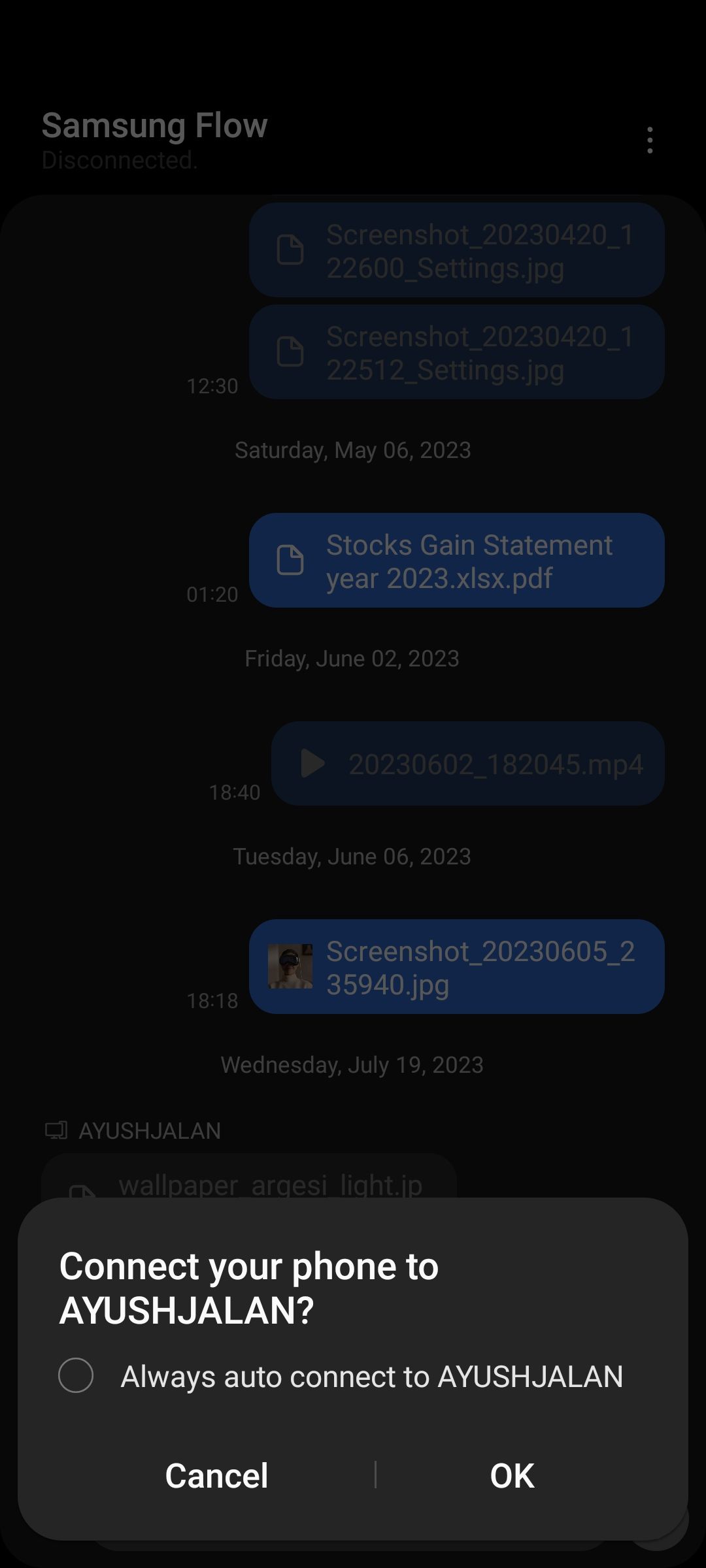
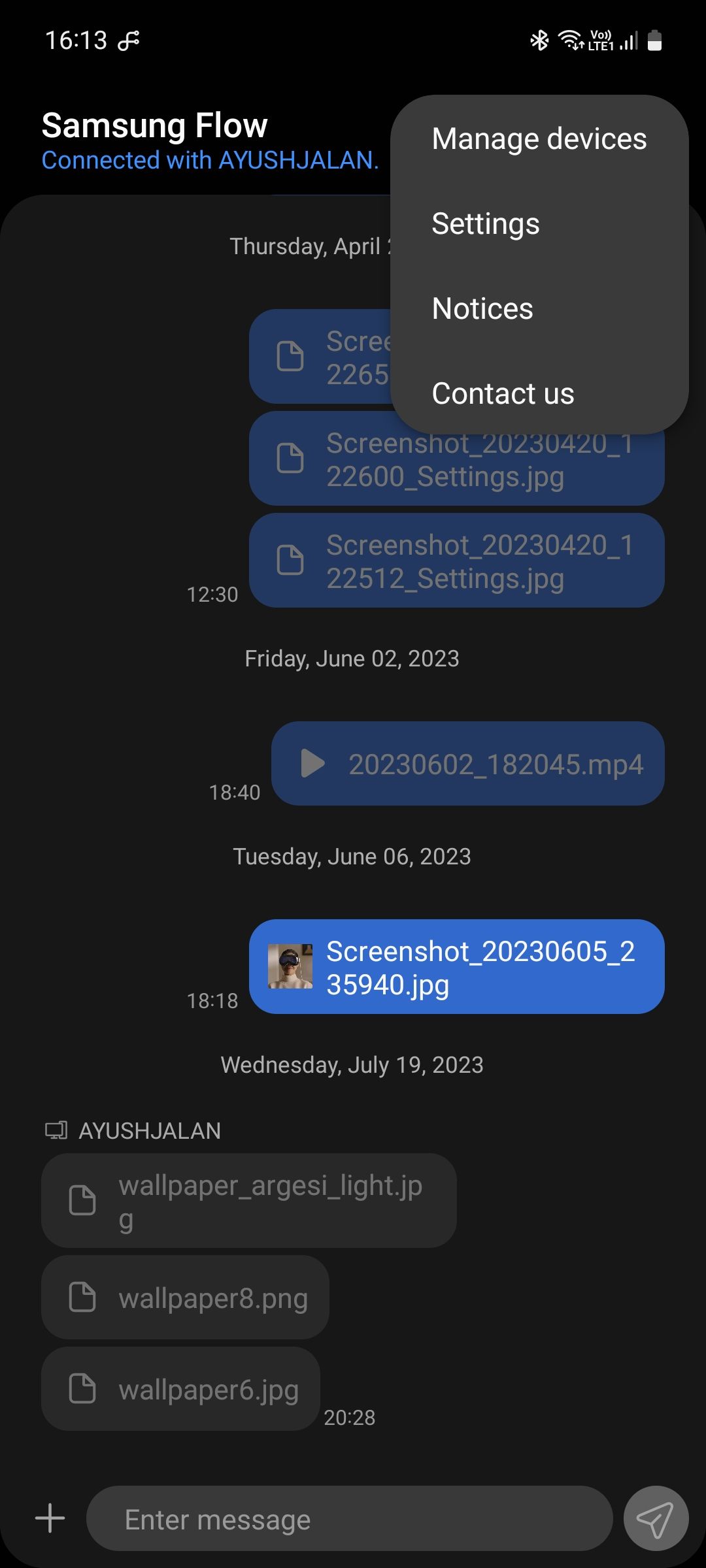
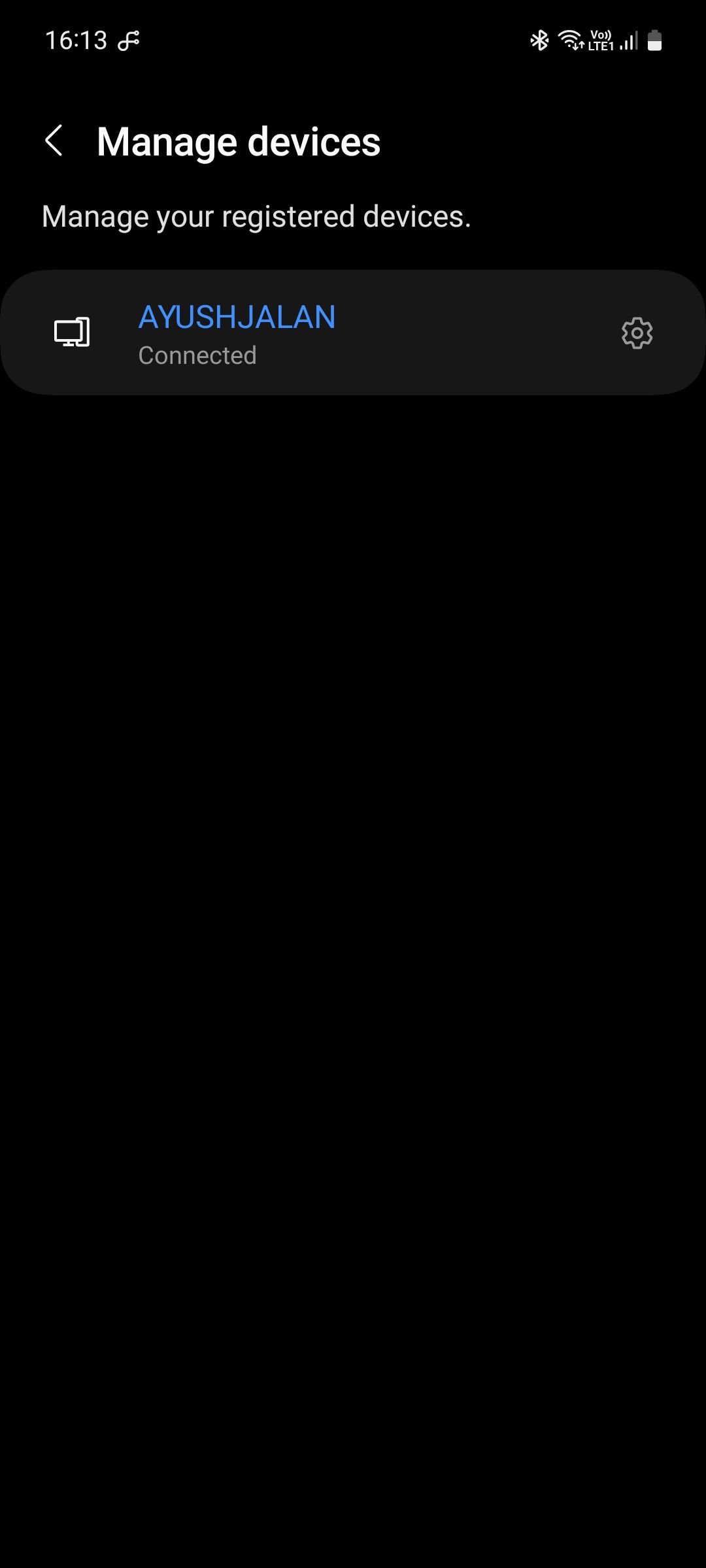
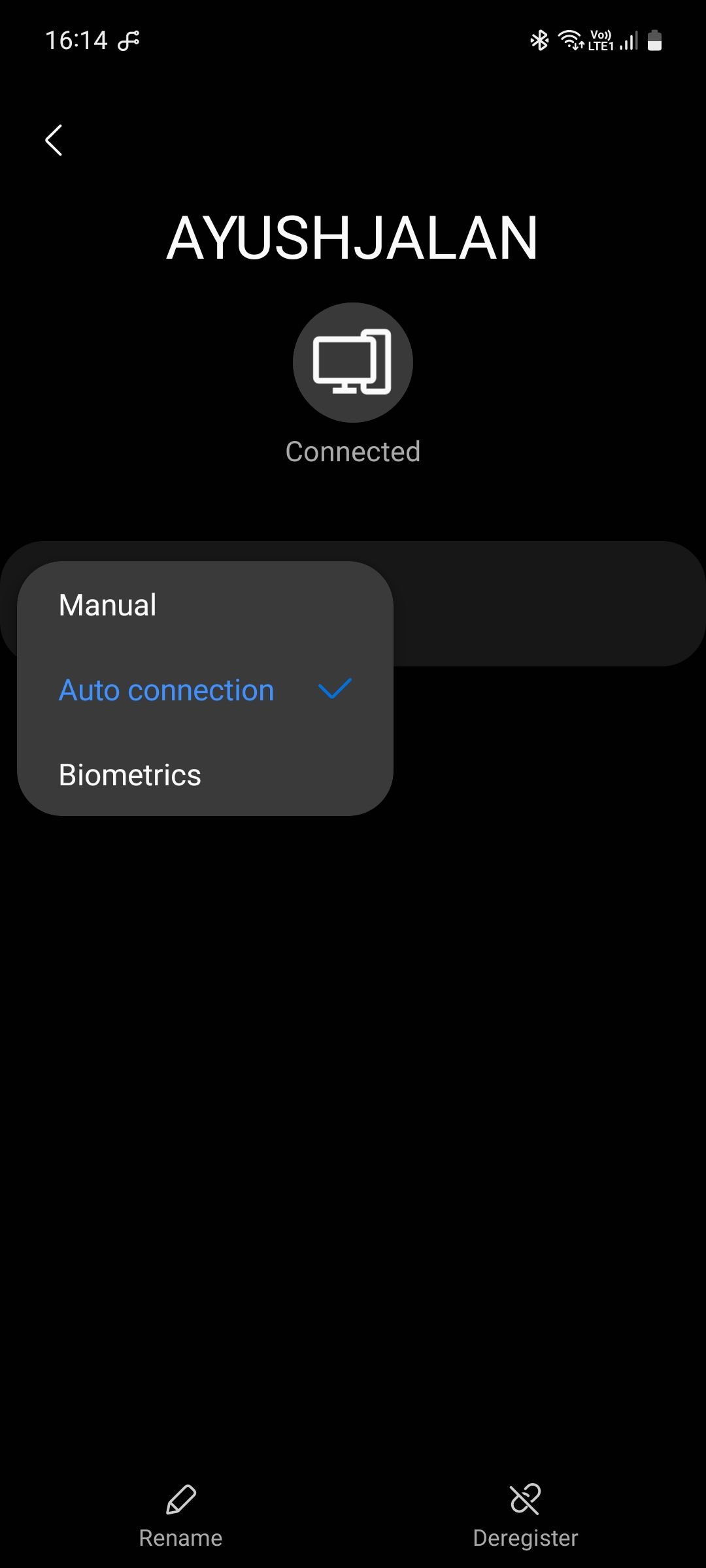 ปิด
ปิด
เชื่อมต่อพีซี Windows และโทรศัพท์ Galaxy ของคุณได้อย่างง่ายดาย
Samsung Flow อำนวยความสะดวกในการเพิ่มผลผลิตได้อย่างราบรื่นโดยปรับปรุงความสามารถในการทำงานร่วมกันของอุปกรณ์ Galaxy และพีซี Windows โดยไม่จำเป็นต้องใช้โซลูชันของบริษัทอื่นที่ด้อยประสิทธิภาพหรือการเชื่อมต่อแบบมีสายที่ยุ่งยาก